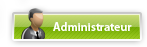[Diff.1]Un effet de rêves fantastique
Jeux & Graphs :: Les Formations & les Ressources :: Tutoriel Pour PhotoShop :: Tutoriel Professionnel
Page 1 sur 1
![[Diff.1]Un effet de rêves fantastique Empty](https://2img.net/i/empty.gif) [Diff.1]Un effet de rêves fantastique
[Diff.1]Un effet de rêves fantastique
![[Diff.1]Un effet de rêves fantastique X00](https://2img.net/h/img.myzupics.com/aa/x00.png)
- Pour commencer ouvrez une de vos photos avec photoshop ou bien celle-là elle est
disponible Ici
![[Diff.1]Un effet de rêves fantastique Xn9](https://2img.net/h/img.myzupics.com/aa/xn9.png)
- Dupliquez votre calque (Ctrl+J) et allez dans Menu > Filtre > Atténuation > Flou Gaussien
![[Diff.1]Un effet de rêves fantastique Ee6](https://2img.net/h/img.myzupics.com/aa/ee6.png)
- Puis changez le mode de fusion de ce dernier en Superposition
![[Diff.1]Un effet de rêves fantastique 24c](https://2img.net/h/img.myzupics.com/aa/24c.png)
![[Diff.1]Un effet de rêves fantastique 09y](https://2img.net/h/img.myzupics.com/aa/09y.png)
- Après ajoutez un calque de remplissage dégradé en allant dans Menu > Calque > Nouveau calque de remplissage > Dégradé
![[Diff.1]Un effet de rêves fantastique 3j2](https://2img.net/h/img.myzupics.com/aa/3j2.png)
![[Diff.1]Un effet de rêves fantastique 58s](https://2img.net/h/img.myzupics.com/aa/58s.png)
![[Diff.1]Un effet de rêves fantastique 2o2](https://2img.net/h/img.myzupics.com/aa/2o2.png)
- Changez son mode de fusion en Lumière tamisée et réduisez son opacité à 60%
![[Diff.1]Un effet de rêves fantastique 02w](https://2img.net/h/img.myzupics.com/aa/02w.png)
![[Diff.1]Un effet de rêves fantastique S1e](https://2img.net/h/img.myzupics.com/aa/s1e.png)
- Ajoutez un autre claque de remplissage dégradé en mettant les paramètres suivant
![[Diff.1]Un effet de rêves fantastique 8qb](https://2img.net/h/img.myzupics.com/aa/8qb.png)
![[Diff.1]Un effet de rêves fantastique 1su](https://2img.net/h/img.myzupics.com/aa/1su.png)
![[Diff.1]Un effet de rêves fantastique Yay](https://2img.net/h/img.myzupics.com/aa/yay.png)
- Changez le mode de fusion de ce dernier en Obscurcir et l'opacité 63%
![[Diff.1]Un effet de rêves fantastique V70](https://2img.net/h/img.myzupics.com/aa/v70.png)
![[Diff.1]Un effet de rêves fantastique 9m4](https://2img.net/h/img.myzupics.com/aa/9m4.png)
- Maintenant créez un nouveau calque (Ctrl+Shift+N) puis prenez l'outil Pinceau / Forme (B) choisissez la forme feuille d'érable éparpillées et dessinez tout autour de notre personnage
![[Diff.1]Un effet de rêves fantastique 29k](https://2img.net/h/img.myzupics.com/aa/29k.png)
![[Diff.1]Un effet de rêves fantastique H1t](https://2img.net/h/img.myzupics.com/aa/h1t.png)
- Appliquez dessus une Lueur externe dans les options de fusion
![[Diff.1]Un effet de rêves fantastique Ov2](https://2img.net/h/img.myzupics.com/aa/ov2.png)
![[Diff.1]Un effet de rêves fantastique Lj7](https://2img.net/h/img.myzupics.com/aa/lj7.png)
- faites la même chose avec d'autre brushes / Formes
![[Diff.1]Un effet de rêves fantastique T6z](https://2img.net/h/img.myzupics.com/aa/t6z.png)
- Maintenant fusionnez tout les calques des formes (Ctrl+E) que vous avez ajouter et allez dans Menu > Filtre > Atténuation > Flou gaussien
![[Diff.1]Un effet de rêves fantastique 3r8](https://2img.net/h/img.myzupics.com/aa/3r8.png)
![[Diff.1]Un effet de rêves fantastique Xkn](https://2img.net/h/img.myzupics.com/aa/xkn.png)
- Pour finir ajoutez un calque de réglage correction sélective en allant dans Menu > Calque > Nouveau calque de réglage > Correction sélective
Puis réglez les couleurs comme ce ci
![[Diff.1]Un effet de rêves fantastique 8tq](https://2img.net/h/img.myzupics.com/aa/8tq.png)
![[Diff.1]Un effet de rêves fantastique 6qd](https://2img.net/h/img.myzupics.com/aa/6qd.png)
![[Diff.1]Un effet de rêves fantastique V8o](https://2img.net/h/img.myzupics.com/aa/v8o.png)
- et voilà le résultat
![[Diff.1]Un effet de rêves fantastique Ueb](https://2img.net/h/img.myzupics.com/aa/ueb.png)
~ Cobra ~ Copyrigнт ©
 Sujets similaires
Sujets similaires» [Diff.1]Effet surface d'eau
» [Diff.1]Effet vintage sur vos images
» [Diff.1]Effet Abstrait ( de la neige )
» [Diff.1]Un Effet Dynamique de Lomographie
» [Diff.1]Effet abstrait Spiral de lumière ...
» [Diff.1]Effet vintage sur vos images
» [Diff.1]Effet Abstrait ( de la neige )
» [Diff.1]Un Effet Dynamique de Lomographie
» [Diff.1]Effet abstrait Spiral de lumière ...
Jeux & Graphs :: Les Formations & les Ressources :: Tutoriel Pour PhotoShop :: Tutoriel Professionnel
Page 1 sur 1
Permission de ce forum:
Vous ne pouvez pas répondre aux sujets dans ce forum|
|
|

 Accueil
Accueil